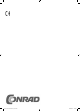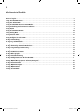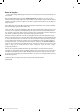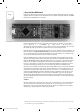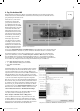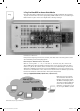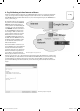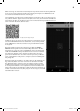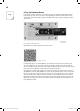User manual
6
3. Ta
g
: Der NanoESP im Access-Point-Mo
d
u
s
Hinter dem dritten Türchen be
fi
ndet sich der
f
ür viele Versuche wichtige Schaltdraht. Als Vorbereitung
f
ür spätere Versuche können Sie die Versorgungsleitungen GND und VCC au
f
die äu
ß
eren Bahnen legen.
Dadurch haben Sie später einen besseren Zugri
ff
au
f
diese wichtigen Leitungen.
Di
e
Dr
a
h
tb
r
üc
k
e
n
a
n
G
ND
u
n
d
V
CC
Im Projekt des heutigen Tages kommen Sie nun dazu, auch selbst etwas in einem Programm zu verän-
dern. Als Grundlage dient das Beispielprogramm
:
Datei > Beispie
l
e > NanoESP > Basics > AccessPoin
t
Wenn Sie
d
ieses Programm
h
oc
hl
a
d
en, se
h
en Sie zunäc
h
st
k
eine Verän
d
erung. Noc
h
immer ist ein
o
ff
enes WLAN mit dem Namen NanoESP in Reichweite. Wenn Sie nun aber im Programm die Zeile 16
mit dem con
fi
gWi
fi
-Be
f
ehl verändern, ändern sich auch die Access-Point-Einstellungen. Sie können das
»NanoESP« in An
f
ührungszeichen durch einen anderen WLAN-Namen ersetzen oder Sie können sogar
ein Passwort
f
ür das Netzwerk de
fi
nieren, indem Sie den letzten Parameter der Funktion anpassen. Das
Passwort muss min
d
estens ac
h
t Zeic
h
en
h
a
b
en. Ein mög
l
ic
h
es Beispie
l
l
autet
:
nanoesp.confi gWifi
(
ACCESSPOINT, “MyNanoESP”, “MyPassword”
);
D
ann müssen Sie
d
as Pro
g
ramm
e
rn
eut
hochlade
n. W
e
nn
d
i
e
K
o
n-
fi
g
uration er
f
ol
g
reich war, leuchtet
d
ie LED D3 zur Bestätigung. Ga
b
es
e
inen Fe
hl
er
,
l
euc
h
tet
d
ie LED nic
h
t
u
n
d
Sie müssen
d
ie Einste
ll
ungen
ü
berprü
f
en. So ein
f
ach war es noch
n
ie, sein eigenes WLAN zu erste
ll
en.
Der NanoESP stellt sein eigenes WLAN bereit.
3. Ta
g
10217-9 Adventskalender IoT_03.indd 610217-9 Adventskalender IoT_03.indd 6 03.06.2016 12:20:4703.06.2016 12:20:47